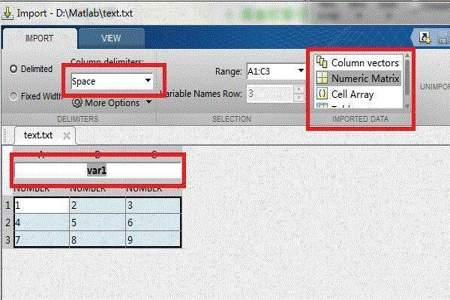
1、首先,我们打开我们电脑上安装的matlab,可以看到我们matlab默认的文件夹如图所示,怎么更改这个默认文件夹呢。
2、我们回到电脑系统桌面,然后右键点击选择matlab快捷方式,如图所示,然后点击选择属性。
3、在快捷方式中,可以看到有个起始位置。
4、在起始位置,我们输入好想要设置的默认文件夹,如图所示,然后点击应用——确定。
5、重新打开matlab,就可以看到其实文件夹已经更改为我们刚才设置的默认文件夹了。
在matlab中如何设置并保存自己的当前文件夹位置
1、当我们打开matlab时,首先查看当前文件夹的位置以及目录位置。从下面的图片可以看到详情,这里还用红圈进行了标记。
2、我们从上图看到默认情况下打开matlab时,当前文件夹目录位置是在c盘的,但是我们希望每次打开程序,都是显示在d盘。所以我们看上方的工具栏,找到预设选项,也就是下图中红圈圈中的位置。
3、点击预设按钮,可以看到弹出下面窗口,如下图所示:
4、然后看窗口左侧的选项,找到常规选项,并进行点击,也就是下图红圈圈中的地方。
5、点击常规选项后,看右侧内容,也就是下图中红圈圈中的部分。可以看出默认选项是:基于matlab启动规则的位置。如果选择了这个选项,每次启动matlab,总是发现当前文件夹在c盘。
6、我们想要自定义当前文件夹的位置,并且希望每次启动matlab,设置都有效的办法就是选择第三项,也就是下图红线位置,并且通过红圈圈中的位置找到我们想要的目录位置。我这里设置在d盘的m文件夹内。最后点击窗口下的应用保存。
7、最后,我们测试我们的设置是否有效。我们关闭matlab,然后打开。可以看到打开后的界面,当前文件夹位置已经是我们自定义的文件夹位置了,是在d盘的m文件夹。
